最近は英語だけじゃなく、外国語が話せなくても外国の人と会話ができる翻訳機などが話題になっていますね。
翻訳機がなくてもスマホがあれば翻訳機がわりに使えるアプリもたくさんあります。
その中で、私のおすすめはGoogle翻訳アプリです。
以前にも紹介したんですが、そのGoogle翻訳が進化して凄いので、また紹介します。
何語が表示されているかわからないとき
Google翻訳アプリは、翻訳機のようにお互いの言語に翻訳しながら話すことができます。
この機能は以前こちらの記事で紹介しました。
関連: 英語の翻訳にはGoogle翻訳アプリがおすすめ
今回紹介したい機能は、前回のときにはまだ無かった機能で私もあったらいいと思っていたものなんです。
その機能とは「言語を検出する」機能です。
この名前でわかると思いますが、書いてある外国語が何語なのかが分からなくても翻訳できる機能です。
何語かわからない言葉を翻訳する場面があまりないので使わないような気がする機能ですが、実はつい先日、とても困ったことが起きたんです。
息子がPS4でフォートナイトをやっているんですが、ボイスチャットでこちらの声が相手に聞こえないので設定画面をいじっていました。
そしたら、なぜか言語の設定を変えてしまったんです。
しかもさっぱりわからない言語にです。
その時の言語が何語だったのか今はもうわかりません。
文字も読めなかったです。
イメージとしてはこんな感じです。

この文はその時の文字を再現するために私が作成しました。
実際はこの言語ではなかったかもしれないです。
その画面の文字は私は全く読めませんでした。
もちろん何語なのかもわかりません。
フォートナイトはきっと世界中でプレイされているゲームなので、様々な言語に対応しているようです。
それで見たこともない言語に変更してしまったため、設定の画面の言語も全てその言語になってしまいました。
それならすぐに日本語に戻せばいいんじゃないかと思いますよね。
ところが、言語の設定の場所をクリックしても全ての言語がその言語の文字に翻訳されて表示されていて、どれが日本語なのかもさっぱりわかりません。
これは適当に変更しても当たる確率は低いです。
せめて英語に変更できればいいですが、それすらわかりません。
ダメ元でGoogle翻訳アプリから似た言語を探して翻訳できるかもと思いました。
それでアプリを開いてみると「言語を検出する」という項目があったので、もしかしてと思ってカメラ入力でテレビの画面をスマホに映して翻訳できるかやってみました。
ところが最初はなかなか翻訳されませんでした。
一瞬違う言語になったり。
でもこれしかもう手段がないので、スマホの角度を変えたりテレビからの距離を変えて翻訳の画面に映る言語が変わるようにしてみました。
すると、しばらく画面を写していたら見事にフォートナイトの設定画面がスマホで日本語に翻訳されていました!
これでようやくどれが日本語かわかります。
さっそく言語の設定を変更して日本語を探し、無事に日本語に戻すことができました。
ただ、なかなか言語を検出しないし、いくつかの言語が混じっていると混乱するため、この機能はまだ実用には向かないとは思いますが、緊急のときにはなんとか使えるかもしれません。
言語を検出する機能の使い方
この機能を使うにはスマホにGoogle翻訳アプリをダウンロードします。
このアプリでは左側が元の言語で、右側が翻訳したい言語になっていて、真ん中の双方向の矢印をタップすると右側と左側が入れ替わります。
言語の部分をタップすると言語を選択できます。
今回は日本語に翻訳したいので右側の言語を「日本語」にします。
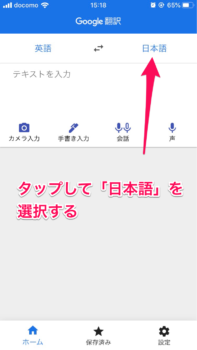
次に左側の言語の部分をタップし、「言語を検出する」をタップして選びます。
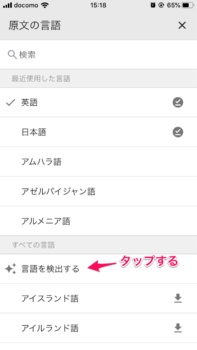
これで一応何語でも日本語に翻訳できるようになります。
カメラに映しながらリアルタイムでも翻訳できますが、いくつかの言語が混じっているとなかなか検出できません。
それでも今回のように緊急な場合は使ってみるとどうにか翻訳できる瞬間があります。
コツはカメラに映す角度を少しずつ変えてみることです。
試しに私がパソコンで作成したアッサム語の文章のメモを映してみました。
(画像をタップして拡大表示できます。ブラウザの「戻る」で記事に戻れます)
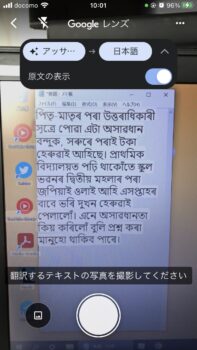
画面の言語の部分にある「原文の表示」のスイッチをオフにするとリアルタイムで翻訳されます。
ここではアッサム語の文を映すために一度オンにしましたが、多分初期設定ではオフになっていると思うのでカメラに映すだけで翻訳されると思います。
もし「原文の表示」が表示されていないときは言語の選択の横の「^」をタップすると表示されます。
で、リアルタイムの翻訳だとこんな感じです。
文字がはみ出しています。
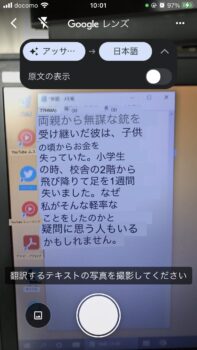
これは夏目漱石の「坊ちゃん」の冒頭の文です。
原文は
「親譲りの無鉄砲で小供の時から損ばかりしている。小学校に居る時分学校の二階から飛び降りて一週間ほど腰を抜かした事がある。なぜそんな無暗をしたと聞く人があるかも知れぬ。」
ですが、微妙に少しずつ意味が違うというか直訳的な文になってしまっています。
「親譲りの無鉄砲」が「親から無謀な銃を受け継いだ彼」とか。
この方法だとその場で翻訳された画面を見るだけなので、私のおすすめは一度撮影した画像を翻訳するか、その場でスキャンして指定した箇所を翻訳する方法です。
そうすればテキストにして保存したりできます。
その方法はまず「カメラ入力」をタップしてカメラモードにします。
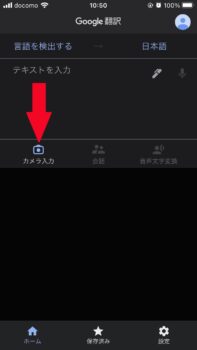
そして翻訳したい部分を写してシャッターボタンをタップします。
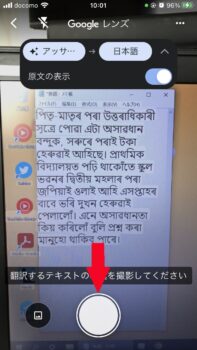
すると写した画面が静止画になります。
またはシャッターの隣の画像のマークをタップすると画像を選択する画面になるので、前もって撮影してスマホに保存した写真の中から翻訳したい画像を選びます。
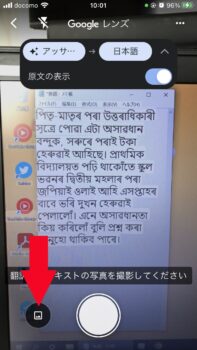
インポートした画像の文字の部分が翻訳されます。
「原文の表示」のスイッチがオンになっていると翻訳されないので、オンになっていたらオフにしてください。
下の「翻訳ホームに送信」をタップするとテキストに変換されるので、テキストをコピーして使うこともできます。
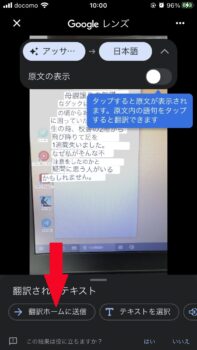
「翻訳ホームに送信」の機能はいくつかの言語が混ざっているとうまく送信されないときがあるので、そのときはテキストにしたい部分を選択して「テキストをコピー」をタップして貼り付けたいところに貼り付けてください。
まとめ
この機能は、読みたい文が何語かわからないのに意味を知りたいときに便利な機能だと思います。
といってもそんな場面てあんまり無さそうなんですが。
そしてやっぱりまだ正確性や柔軟性が足りないと感じるので、本当に緊急だったり応急処置的な使い方しかできないと思います。
カメラ入力の正確性が足りないんじゃなくてGoogle翻訳自体の問題かもしれませんが。
もしも言語がわからない場面に遭遇したときは、使ってみると役に立つかもしれません。

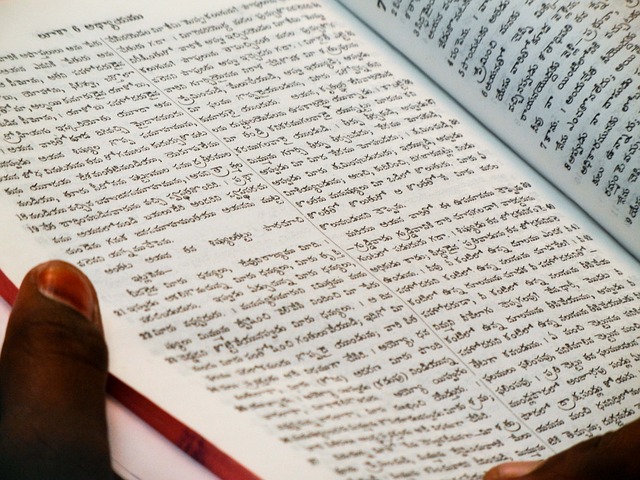
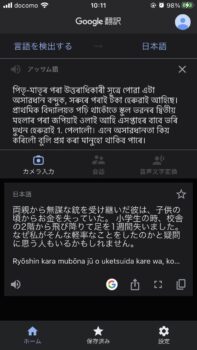


コメント